Tutorial: Pesquisa Net Promoter Score (NPS) no WordPress
Publicados: 2023-04-10Você está tentando criar uma pesquisa de Net Promoter Score no WordPress?
Uma pesquisa de NPS do cliente é uma ferramenta comumente usada para medir a fidelidade dos clientes a uma empresa. Muitas vezes, é uma boa maneira de prever quanto uma empresa crescerá e obterá lucros. O feedback do NPS ajuda você a identificar áreas de melhoria, melhorar a imagem da sua marca e, por fim, aumentar as vendas e a satisfação do cliente.
Neste guia, mostraremos como criar uma pesquisa de Net Promoter Score facilmente no WordPress. Você poderá executar uma pesquisa de NPS eficaz e usar seus resultados de NPS para melhorar seus negócios em apenas algumas etapas.
O que são pesquisas NPS?
NPS significa Net Promoter Score e é uma maneira padrão de medir a fidelidade do cliente fazendo uma pergunta de pesquisa de satisfação do cliente:
“Qual a probabilidade de você recomendar nossa empresa/produto/serviço a um amigo ou colega?”
Cada cliente responde à pergunta padrão do NPS usando uma escala de 0 a 10, e as respostas são usadas na fórmula de cálculo do NPS para chegar a um Net Promoter Score final para o seu negócio.
Os clientes que respondem com uma classificação de 9 ou 10 são chamados de ' Promotores ' porque são os mais propensos a recomendar sua empresa e são os clientes mais fiéis à sua marca.
Por outro lado, os clientes que respondem com uma pontuação entre 0 e 6 são chamados de ' Detratores ' porque são os menos propensos a recomendar sua empresa ou fazer uma compra.
Os clientes que ficam no meio e respondem à escala de pontuação NPS com 7 ou 8 são considerados ' Passivos ' porque podem ser promotores ou detratores. Eles podem não estar insatisfeitos, mas também são menos propensos a recomendar ativamente sua empresa para outras pessoas.
Seu Net Promoter Score final é encontrado simplesmente subtraindo a porcentagem de detratores da porcentagem de promotores para obter uma pontuação dentro de um intervalo de -100 a 100. O significado da sua pontuação NPS dependerá desse número final.
Uma pontuação de -100 significa que todos os clientes que responderam à pergunta da pesquisa NPS eram detratores, enquanto uma pontuação de 100 significaria que todos eram promotores. Curioso para saber quais são as pontuações típicas do NPS? Ter uma pontuação líquida do promotor nos positivos (0-40) é normalmente considerado bom, enquanto uma pontuação de 50 ou mais é considerada excelente.
Pode parecer muito para absorver ou caro para configurar, mas com as ferramentas de pesquisa NPS certas, é realmente muito simples aprender a criar uma pesquisa de Net Promoter Score no WordPress e começar a coletar dados para seu Net Promoter Score em nenhum momento. tempo.
Como criar uma pesquisa de Net Promoter Score
Entender o que são as pesquisas de NPS é um primeiro passo incrível para melhorar sua marca e a fidelidade do cliente. Agora é hora de colocá-lo em ação e aprender a criar uma pesquisa de Net Promoter Score facilmente em seu site WordPress.
Vamos mostrar a você como fazer uma pesquisa de Net Promoter Score no WordPress usando a melhor ferramenta de pesquisa de NPS. Estas são as etapas que veremos:
- Instalar UserFeedback
- Ativar complemento para o modelo de pesquisa Net Promoter Score
- Criar uma nova pesquisa NPS
- Edite seu modelo NPS
- Colete feedback aberto do NPS com uma caixa de comentários
- Adicionar uma mensagem de agradecimento à sua pesquisa NPS
- Personalize a aparência da sua pesquisa Net Promoter Score
- Gerencie as configurações para sua pesquisa NPS
- Gerencie as notificações para seus resultados de NPS
- Publique sua pesquisa de Net Promoter Score
Em 10 etapas fáceis, você terá uma pesquisa do Net Promoter Score no WordPress. Vamos começar.
Passo 1: Instale o UserFeedback
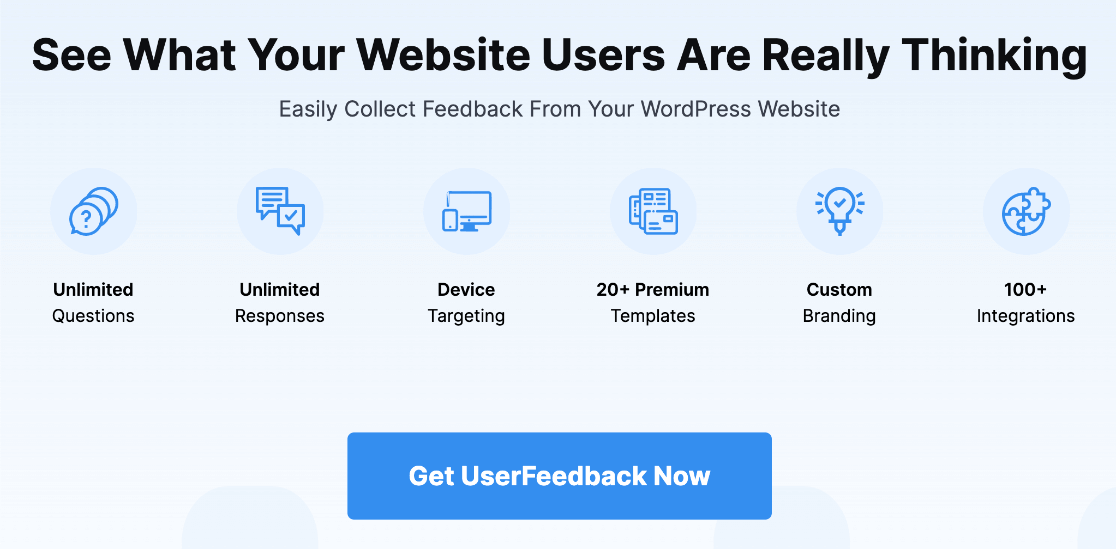
Para o melhor plugin Net Promoter Score para WordPress, não procure mais, UserFeedback.
UserFeedback é um plugin poderoso para WordPress que ajuda você a descobrir o que seus visitantes realmente pensam. Use suas pesquisas curtas para ganhar mais dinheiro, aumentar o engajamento e expandir seus negócios mais rapidamente com feedback sincero dos clientes.
UserFeedback é a melhor ferramenta para obter feedback do cliente no WordPress. É fácil de configurar e vem com vários modelos de pesquisa. O modelo NPS e as opções de personalização o tornam a melhor ferramenta de pesquisa NPS.
Confira a página de preços e escolha o plano que funciona melhor para você. A licença Plus lhe dará acesso ao modelo NPS e a muitos outros recursos, como marcas personalizadas e caixas de comentários.
Se você realmente deseja levar suas pesquisas de clientes para o próximo nível, recomendamos a licença Pro para acesso a uma segmentação mais específica, a capacidade de agendar pesquisas com antecedência (como durante uma promoção em seu site) e muitos outros recursos.
Depois de comprar o UserFeedback, use este guia fácil para instalar o plug-in e você estará pronto para criar questionários no WordPress e executar uma pesquisa de pontuação líquida do promotor.
Comece com o UserFeedback agora.
Etapa 2: ativar o complemento para o modelo de pesquisa Net Promoter Score
Depois de instalar e ativar o plug-in UserFeedback com sua chave de licença, você precisará ativar o complemento adequado para pesquisas NPS. No painel do WordPress, navegue até UserFeedback » Addons .
Aqui você verá todos os complementos disponíveis para o seu nível de licença. Encontre o chamado Question Types e pressione o botão que diz Install Addon . Após a conclusão da instalação, o botão mudará para Ativar e você deverá clicar nele.
Agora faça o mesmo com o complemento Branding , para que você possa personalizar a aparência de sua pesquisa Net Promoter Score.
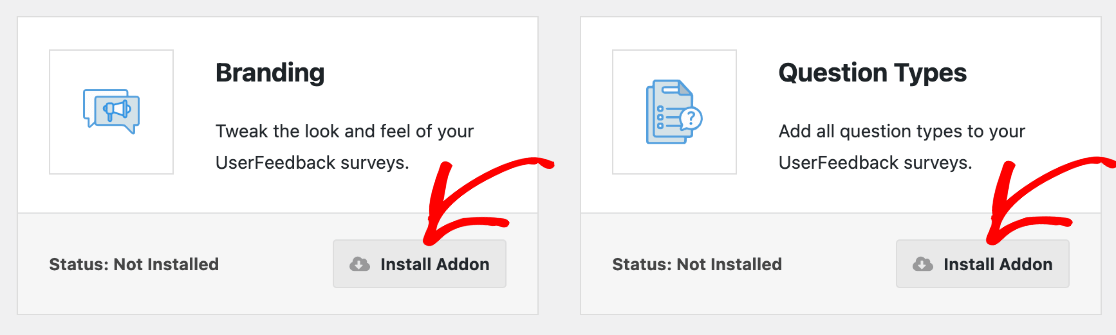
Isso lhe dará acesso ao modelo de pesquisa NPS e às personalizações de aparência, mas você deve prosseguir e instalar todos os complementos disponíveis para a maior quantidade de opções e recursos de personalização, como Targeting . Aqui está o guia detalhado para instalar os addons UserFeedback.
Etapa 3: criar uma nova pesquisa NPS
Depois de instalar e ativar os complementos, navegue até UserFeedback » Pesquisas em seu administrador do WordPress. Pressione o botão que diz Criar novo na parte superior.
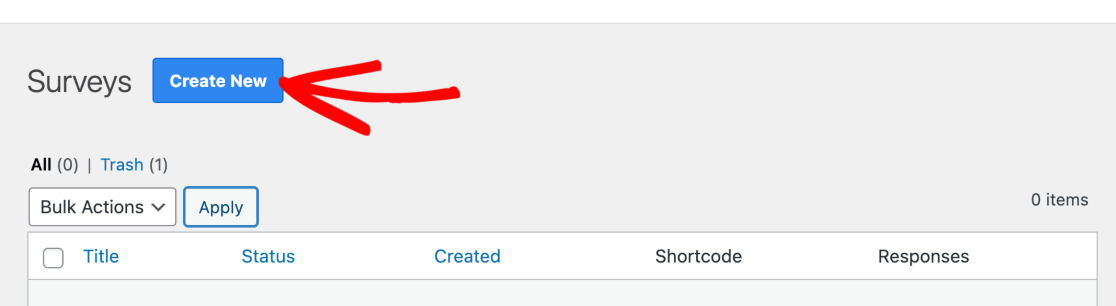
Agora você está pronto para criar sua pesquisa Net Promoter Score. Como mencionamos anteriormente, o UserFeedback tem uma variedade de modelos de pesquisa incríveis para diferentes usos, e você verá todas as opções para escolher aqui.
Para este tutorial, localize o chamado NPS Survey (PRO) e clique nele.
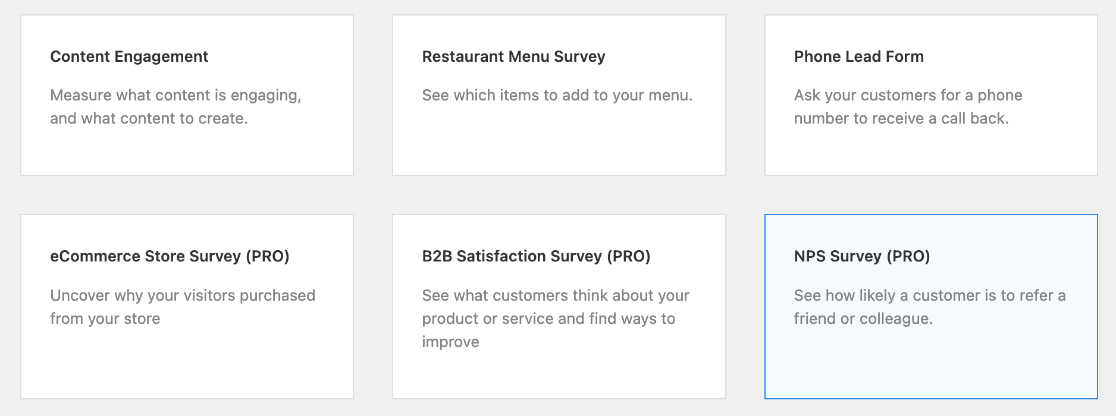
Você será direcionado para um modelo de pesquisa de NPS editável e mostraremos como configurar as práticas recomendadas em uma pesquisa de Net Promoter Score para resultados de NPS e personalização de marca.
Etapa 4: edite seu modelo NPS
Primeiro, vá em frente e clique no ícone de lápis ao lado do título e altere-o para o que quiser. Isso não importará para a aparência dos clientes, mas ajudará você a acompanhar todas as pesquisas que você pode realizar para diferentes promoções ou outras situações.
Em seguida, você pode editar a pergunta do NPS na caixa em Título da pergunta . Já está preenchido com a pergunta padrão do NPS, mas você pode alterar um pouco o idioma ou substituir “nós” pelo nome da sua marca ou produto.
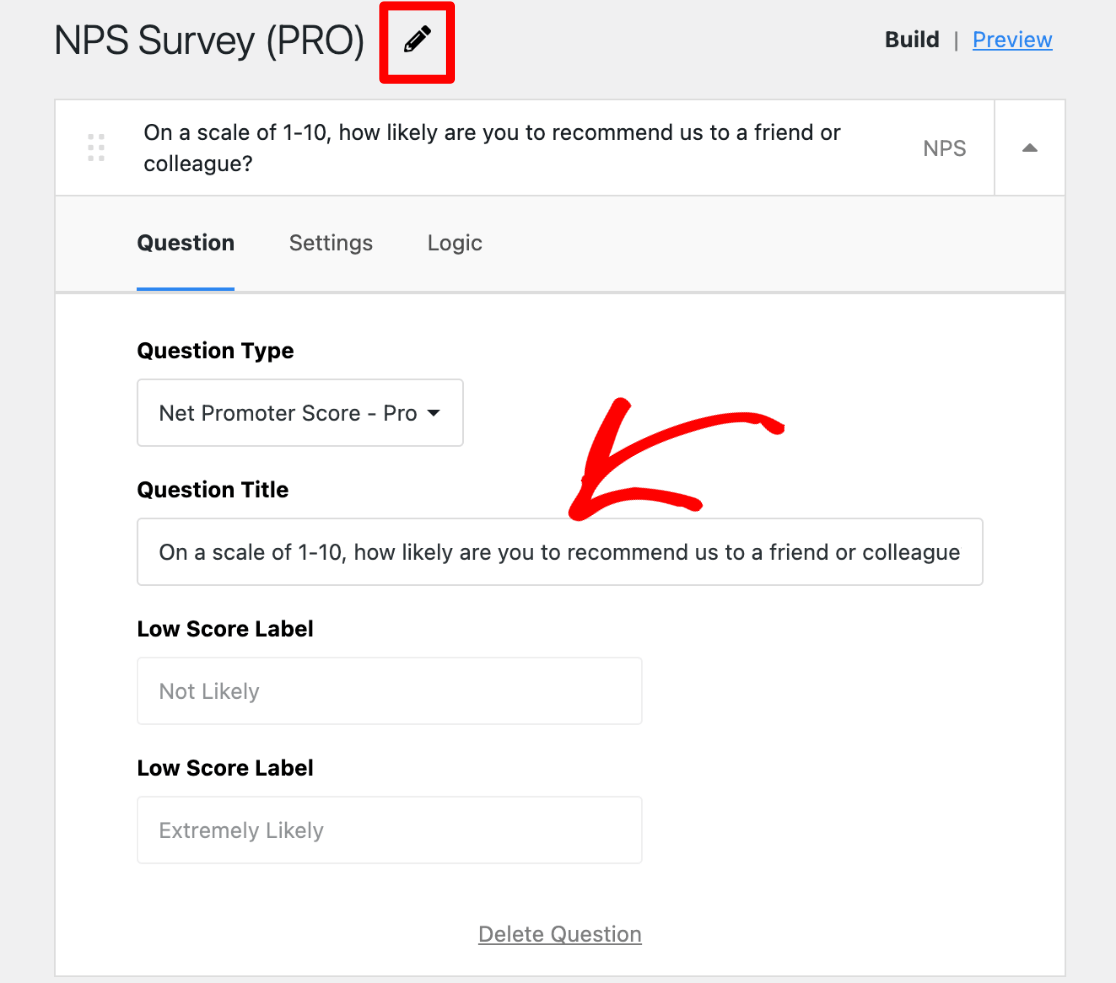
Depois que o título e a pergunta estiverem do seu agrado, é hora de habilitar uma caixa de comentários para coletar feedback aberto do NPS.
Etapa 5: coletar feedback aberto do NPS com uma caixa de comentários
Clique na guia Configurações dentro do modelo. Você verá uma opção de alternância para Obrigatório e Ativar caixa de comentários . Cabe a você decidir se deseja ativar essas configurações ou não, mas recomendamos ativar ambas as opções.
Ativar a caixa de comentários é importante porque permite que seus clientes forneçam detalhes sobre por que escolheram essa classificação de pontuação NPS. Com esta opção, você pode coletar feedback aberto do NPS sem perguntas adicionais.

Alternar a opção necessária permitirá que seus clientes pulem esta pergunta ou não. Isso é especialmente importante para ativar se você planeja fazer perguntas específicas de acompanhamento na mesma pesquisa. Você deseja garantir a melhor taxa de resposta do NPS exigindo uma resposta para a pergunta principal.
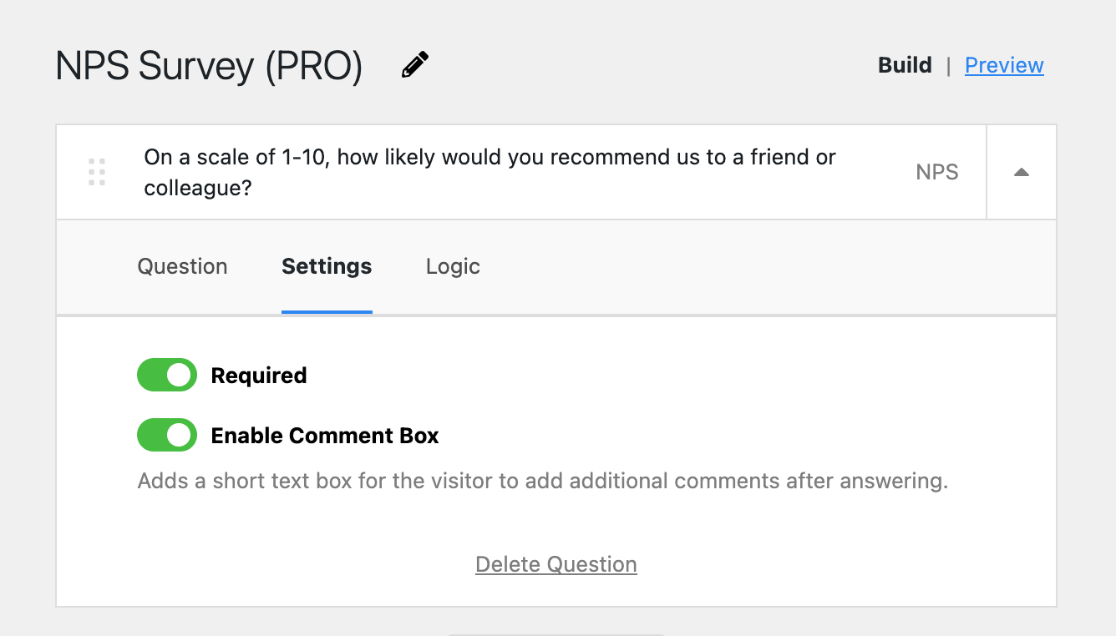
Se você quiser adicionar perguntas adicionais à pesquisa, basta clicar no botão Adicionar pergunta abaixo do modelo. Siga as etapas anteriores para cada pergunta adicional.
Se decidir adicionar perguntas específicas de acompanhamento à sua pesquisa NPS, você pode clicar na guia Lógica no modelo de cada pergunta e alternar Ativar lógica condicional para personalizar se a próxima pergunta é exibida ou não, dependendo da resposta anterior. Um exemplo disso seria perguntar por que um cliente ficou insatisfeito apenas se respondeu à pergunta da pesquisa de NPS com uma classificação de pontuação abaixo de 7.
Quando estiver pronto para fazer suas perguntas, é hora de adicionar uma mensagem de agradecimento na próxima etapa.
Etapa 6: adicionar uma mensagem de agradecimento à sua pesquisa do NPS
Abaixo do modelo, você verá a mensagem de agradecimento . Clique na seta ao lado de Exibir mensagem para abrir o modelo de agradecimento. Aqui você pode adicionar uma mensagem personalizada para exibir depois que seus clientes terminarem de responder às perguntas da pesquisa NPS.
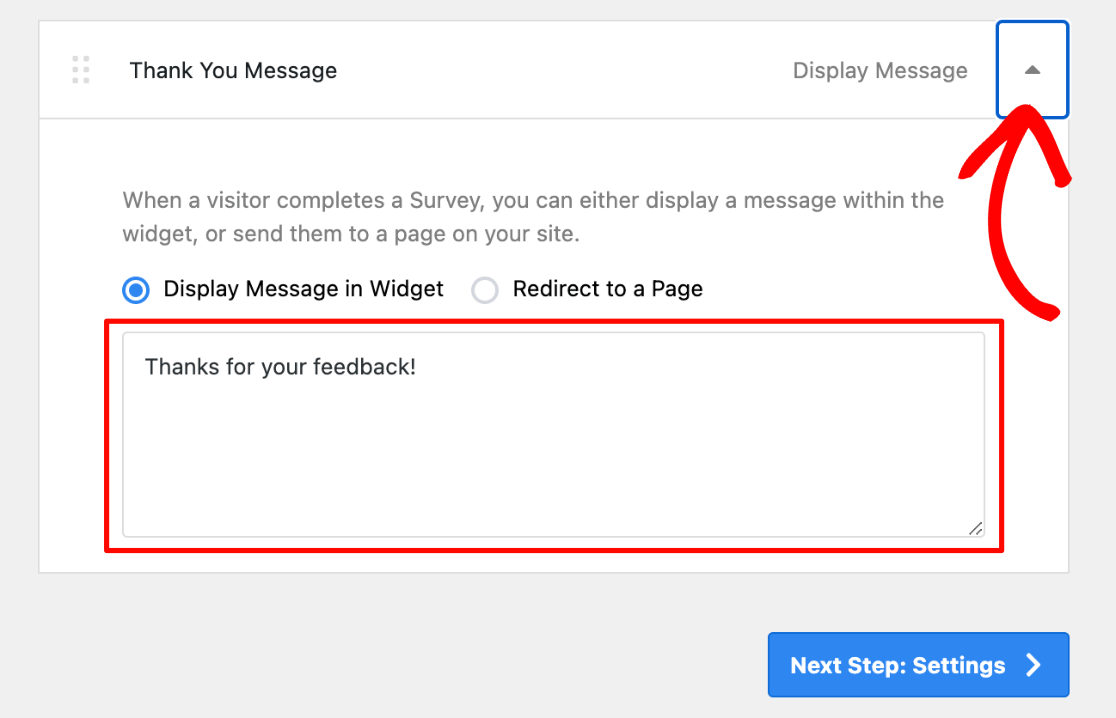
Se você tiver a licença Pro ou superior, poderá usar a opção Redirecionar para uma página em vez de uma mensagem de agradecimento personalizada, como redirecionar os clientes para uma página de recompensas por indicação depois que eles responderem à pesquisa NPS sobre indicação de amigos.
O recurso de redirecionamento de pesquisa é super útil para empresas e é outro motivo pelo qual recomendamos a licença Pro.
Etapa 7: Personalize a aparência da sua pesquisa de Net Promoter Score
É hora da parte divertida, onde você pode personalizar seu widget de pesquisa Net Promoter Score para corresponder à sua marca. Na parte superior do modelo, à direita, pressione Visualizar .
Aqui você pode escolher um esquema de cores claras ou escuras e escolher cores personalizadas para o widget, texto e botão. Você pode escolher uma cor na roda ou inserir seu próprio código de cores HEX para uma combinação perfeita com as cores da sua marca.
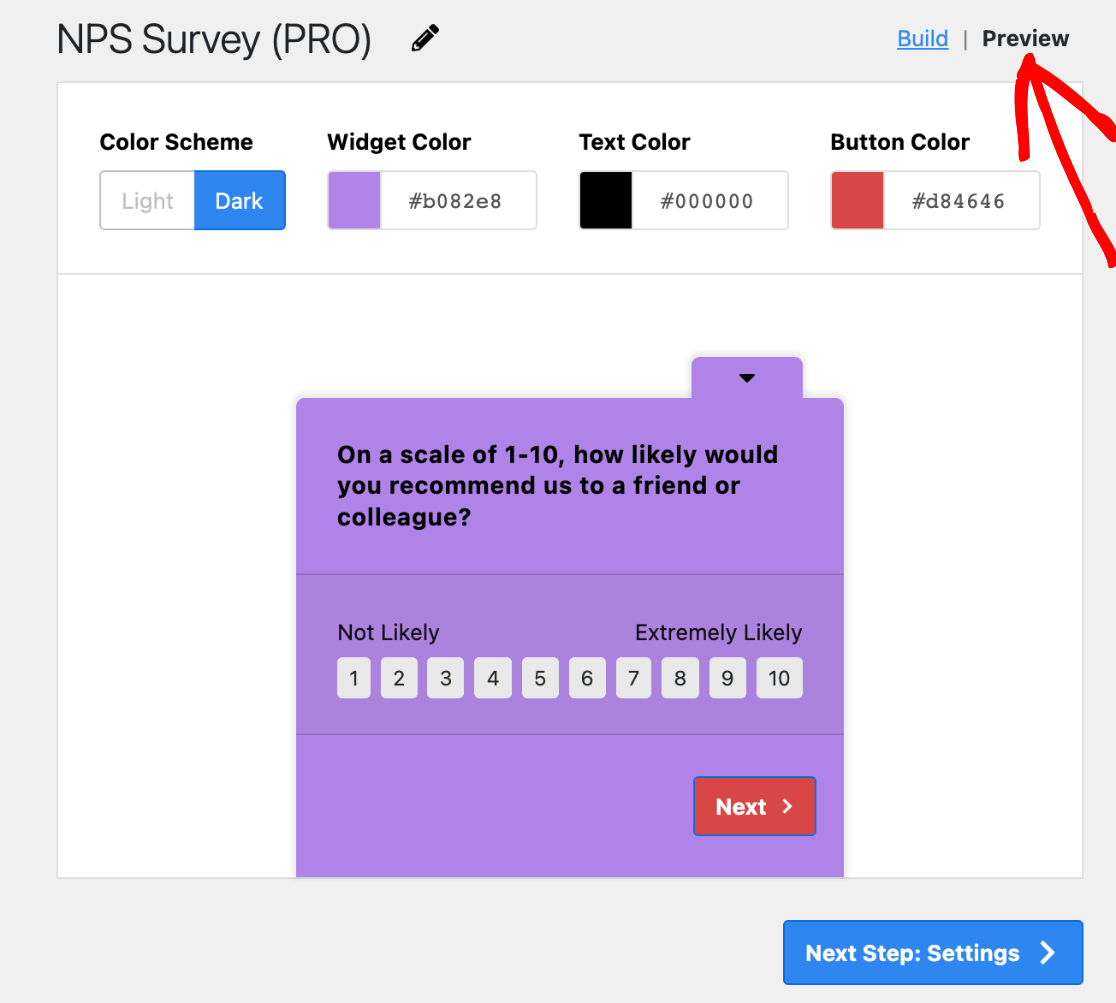
Se você quiser adicionar seu logotipo à pesquisa pop-up do NPS, escolher em qual lado da tela o widget é exibido ou definir cores globais para todas as suas pesquisas, você pode fazer isso nas configurações de administração do UserFeedback usando este guia prático para personalização da aparência.
Depois de terminar de personalizar a aparência de sua pesquisa de pontuação líquida do promotor, clique no botão na parte inferior que diz Próxima etapa: configurações .
Etapa 8: gerenciar configurações para sua pesquisa de Net Promoter Score
Agora vamos editar as configurações de sua pesquisa Net Promoter Score para garantir as melhores práticas e resultados do NPS. Primeiro, em Rastreamento , você verá uma opção de alternância para Ativar o rastreamento do Google Analytics .
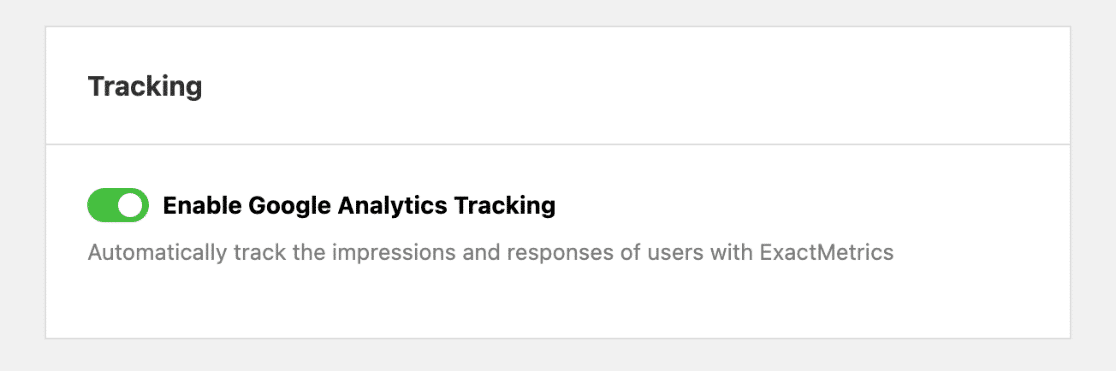
Você definitivamente vai querer ativar isso, o que permitirá que o UserFeedback se integre ao MonsterInsights, para que você possa rastrear as impressões e respostas de seus usuários facilmente.
Ainda não está usando o MonsterInsights? É o melhor plug-in de análise do WordPress, facilitando o rastreamento de envios de formulários e a visualização de suas percepções de análise, tudo a partir do painel do WordPress. Sua integração perfeita com o UserFeedback o torna ainda mais poderoso para pequenas empresas.
Comece a usar o MonsterInsights agora.
A seguir, nas configurações, você verá Segmentação . Dependendo do seu nível de licença (Pro ou superior), você terá a opção de escolher se sua pesquisa será exibida apenas em tipos de dispositivos específicos. Isso pode ser muito útil para ver se seus clientes são mais ou menos propensos a recomendar sua marca com base na interação com seu site para celular versus computador, executando diferentes pesquisas de NPS para diferentes dispositivos.
Agora, em Segmentação , você tem a opção de decidir em quais páginas sua pergunta do Net Promoter Score aparecerá, como apenas na página de checkout, em todos os lugares exceto ou em uma combinação de páginas.
Você pode adicionar páginas e regras clicando em Adicionar regra de página e usando as opções suspensas para cada caixa.
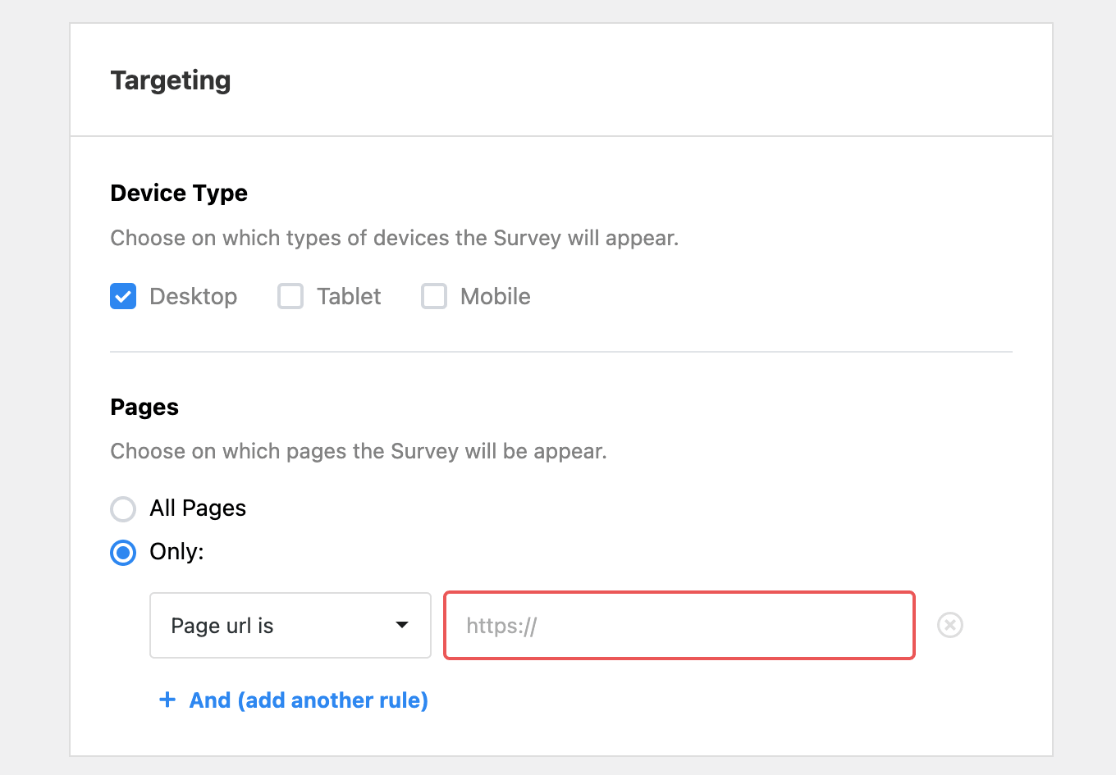
Em seguida, nas configurações, está a seção Comportamento . Esta seção permite que você personalize quando a pesquisa aparecerá ( Tempo de exibição ), a frequência com que o formulário NPS aparece ( Comprimento de exibição ) e por quanto tempo o questionário será executado em seu site ( Tempo de execução da pesquisa ).
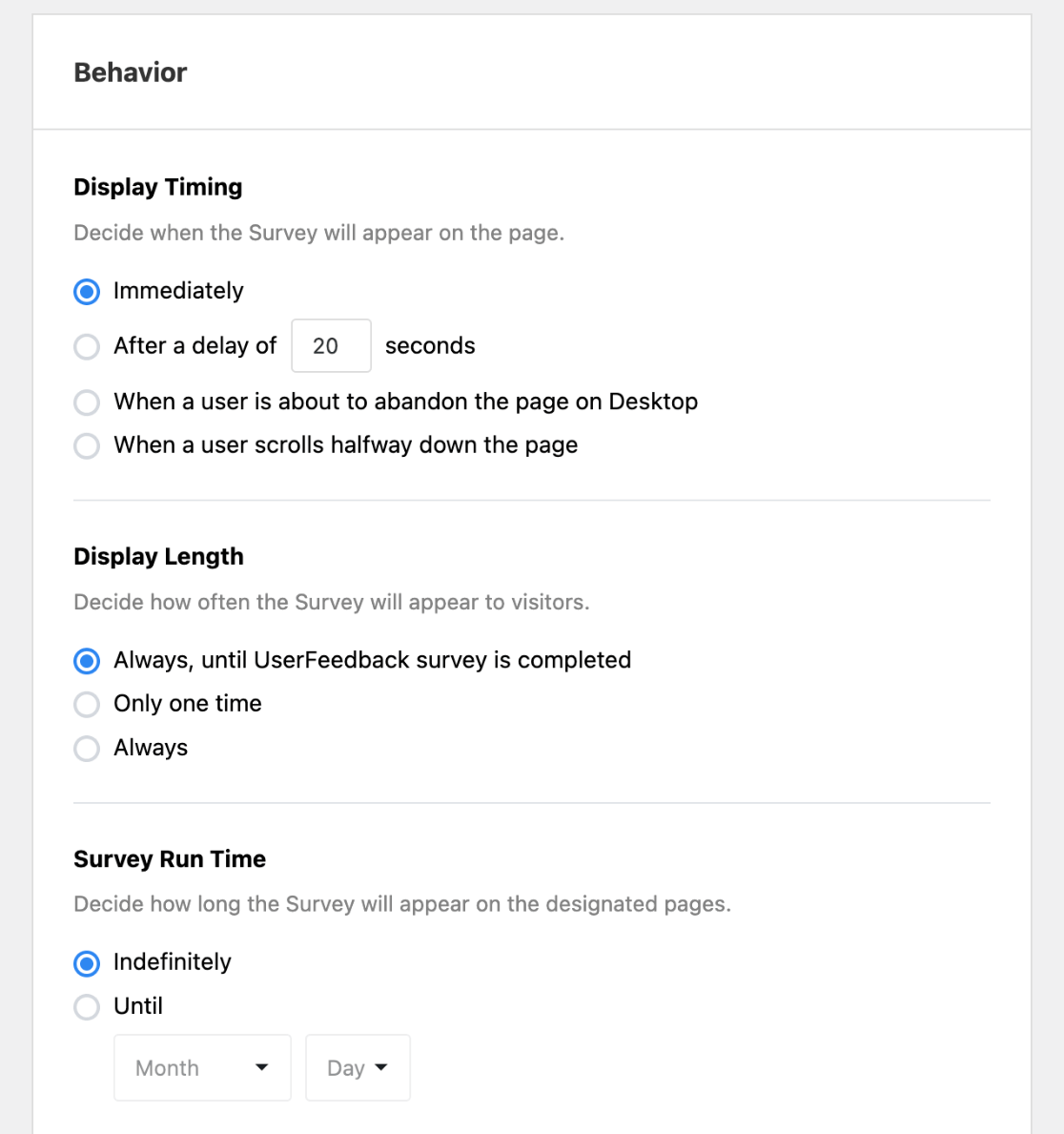
Vá em frente e personalize esses recursos de acordo com suas preferências. A última opção nas configurações é Iniciar pesquisa minimizada . Esta é uma preferência pessoal.
Uma pesquisa de satisfação do cliente aberta automaticamente pode aumentar a taxa de resposta do NPS, mas uma pesquisa menor pode ser melhor para o fluxo e o design do seu site. Alterne qualquer opção que você preferir.
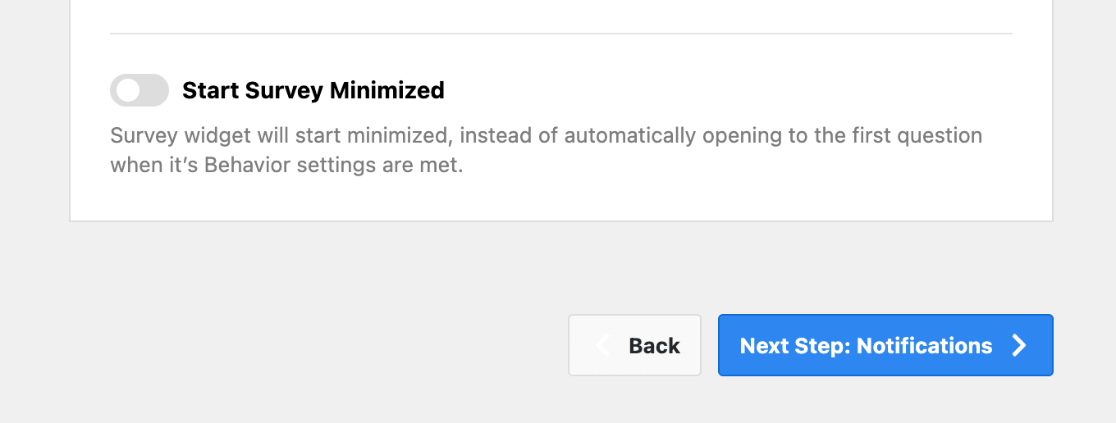
Quando terminar as configurações, clique no botão na parte inferior: Próxima etapa: Notificações .
Etapa 9: gerencie as notificações para seus resultados de NPS
Agora você tem a opção de decidir se deseja que as respostas da pesquisa do Net Promoter Score sejam enviadas por e-mail para você. Dependendo de suas preferências, ative ou desative a opção Enviar e-mail e insira o e-mail que deseja usar.
Se você estiver usando a licença Pro que recomendamos, obterá outro atributo interessante que oferece a opção de personalizar quais respostas acionam o recurso de resultados da pesquisa por e-mail.
Por exemplo, você pode configurá-lo para enviar um e-mail apenas se a pontuação de classificação do NPS for inferior a 7. Clique na marca de seleção ao lado de Habilitar lógica condicional para usar esse recurso e você verá as opções para personalizar.
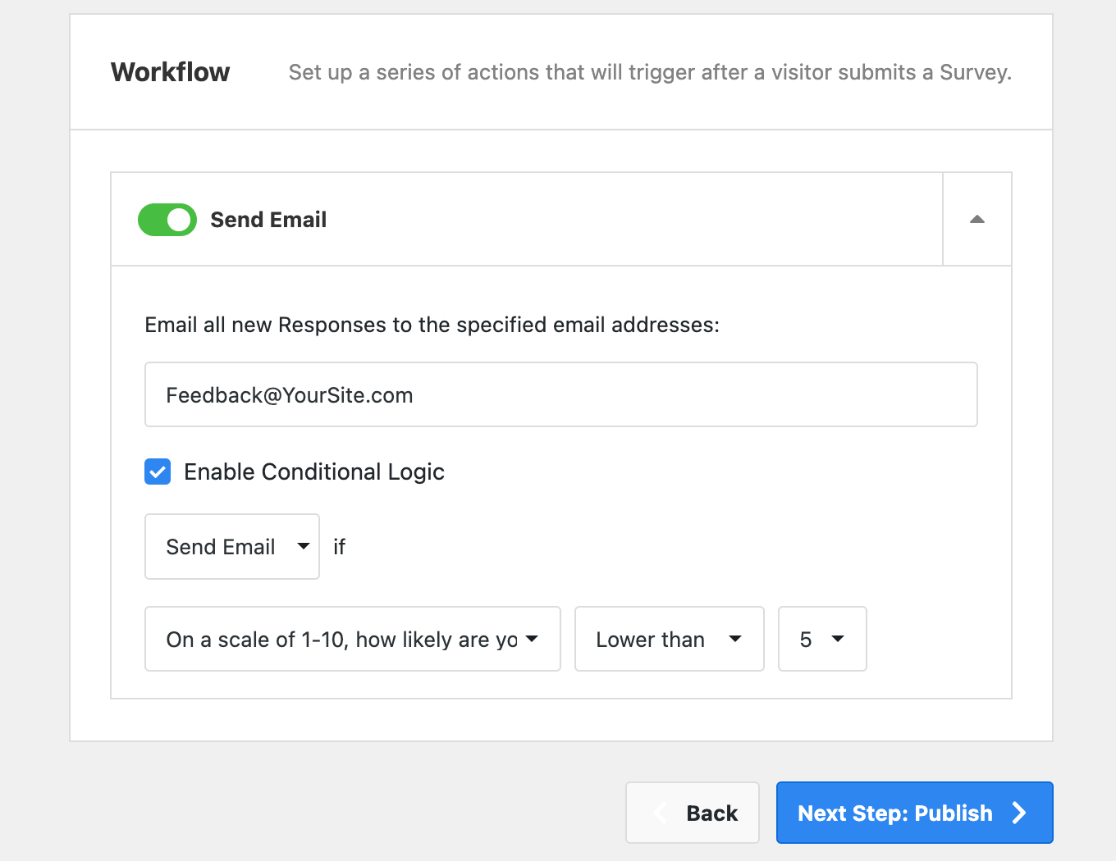
Você está quase terminando de criar uma pesquisa NPS no WordPress! Quando terminar de gerenciar suas configurações de notificação, clique no botão: Próxima etapa: Publicar .
Etapa 10: publique sua pesquisa de Net Promoter Score
Agora você sabe como criar uma pesquisa de pontuação líquida do promotor e só falta uma etapa. É hora de publicá-lo!
Primeiro, você verá uma seção Resumo com os detalhes de sua pesquisa de cliente NPS. Certifique-se de que tudo esteja alinhado com as personalizações que você fez.
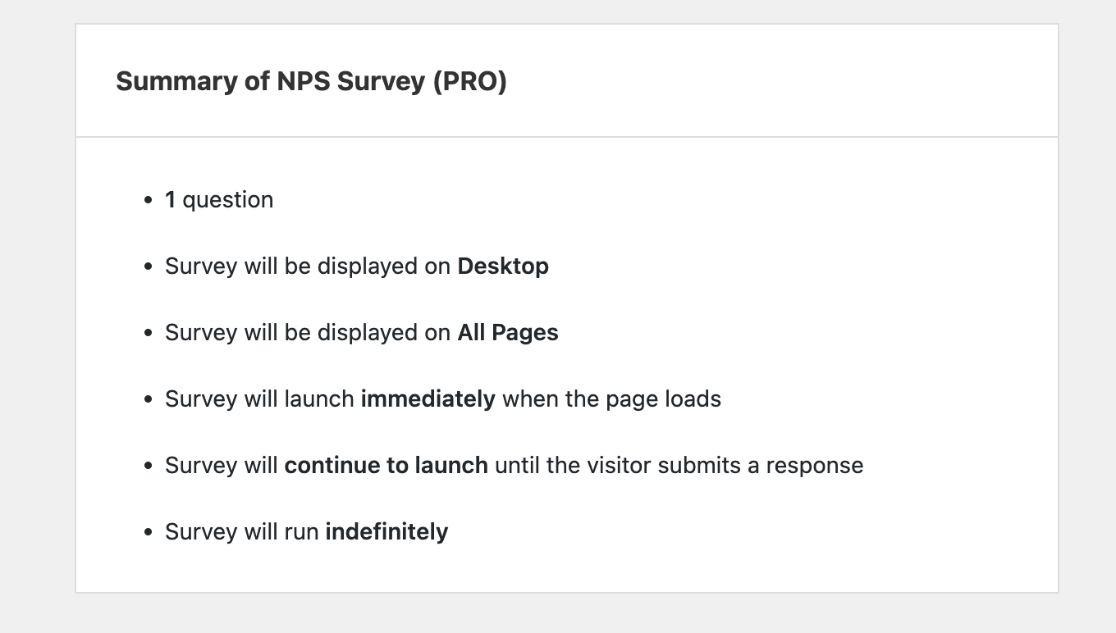
Abaixo disso, você encontrará a seção Publicar . Certifique-se de que o botão Publicar esteja realçado em azul ou clique nele, se necessário.
Com a licença Pro, é aqui que você pode usar a útil ferramenta de pesquisa de cronograma que mencionamos anteriormente. Se você quiser agendar sua pesquisa do NPS para começar em uma data e hora específicas, basta alternar em Agendar para mais tarde e preencher os detalhes.
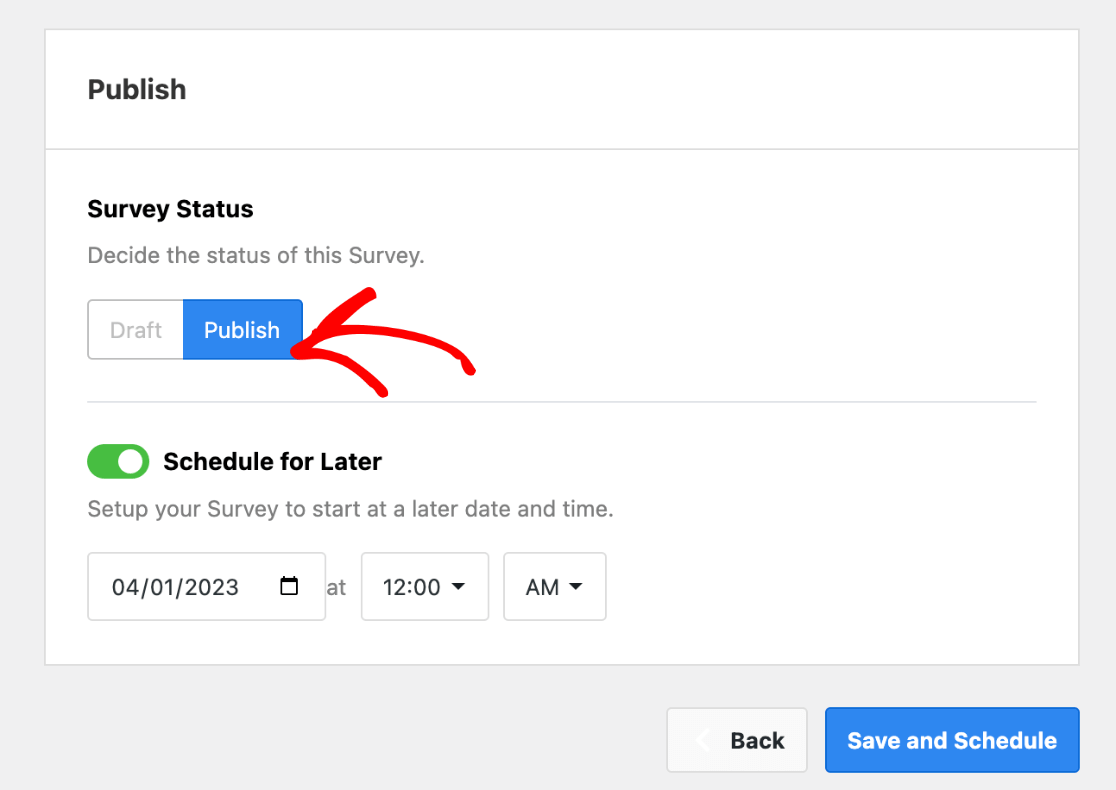
Quando tudo estiver pronto, clique no botão Salvar e publicar na parte inferior da página e pronto! Você criou com sucesso uma pesquisa de Net Promoter Score no WordPress.
Como executar uma boa pesquisa de NPS
A chave para realizar uma boa pesquisa de Net Promoter Score é usar seus resultados de NPS para encontrar novas oportunidades de melhoria. Rastrear as respostas e a fidelidade de seus clientes é uma ótima maneira de garantir que sua empresa e o reconhecimento de sua marca estejam no caminho certo e crescendo.
Você pode ver facilmente seus resultados de NPS no UserFeedback e até mesmo integrar suas pesquisas com as análises do seu site por meio do MonsterInsights, facilitando a execução de uma boa pesquisa de NPS.
Agora que você aprendeu como criar uma pesquisa Net Promoter Score (NPS) no WordPress, as opções são ilimitadas.
O UserFeedback torna super fácil obter todos os tipos de feedback do cliente, revelar as opiniões dos visitantes do seu site e criar pesquisas de satisfação do cliente com modelos NPS, perguntas de acompanhamento, avaliações com estrelas e muito mais.
Obtenha feedback do usuário hoje!
O MonsterInsights é uma potência para pequenas empresas que fornece todas as ferramentas para expandir seus negócios com o Google Analytics facilmente.
O que você está esperando? Baixe o MonsterInsights agora.
Não se esqueça de nos seguir no Twitter, Facebook e Youtube para obter os melhores tutoriais do WordPress e atualizações do Google Analytics.
